电脑教程:Win10开机密码忘记怎么办
- 分类:win10 发布时间: 2017年11月10日 04:00:29
在电脑的使用过程中,忘记电脑开机登录密码的朋友还真不少,而Win10系统的登录密码是无法强行破解的,需要登录微软的一个找回密码的网站,重置密码,才能登录进入系统桌面。忘记了Win10系统开机登录密码,如何操作重置密码呢?
由于现在的互联网用户需要记住和维护各种平台下的密码过多,难免会有忘记的情况,这就会为登录造成了阻碍。从技术上来讲,如果你没用户名和密码,是无法登录到Win10账户的,那么Win10开机密码忘记怎么办呢?下面,小编就来跟大家说说Win10开机密码忘记该怎么操作。
Win10开机密码忘记怎么办图文解说
下载一款名为“微PE工具箱”的小软件
有32位、64位两个版本。随便选择吧,两个版本间只是在EFI启动模式下有所不同
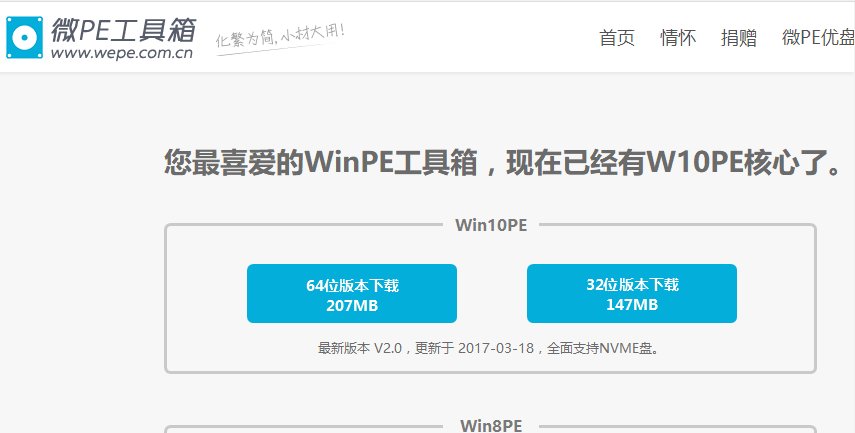
Win10电脑图解-1
双击安装程序,然后点击右下角左起第一个按钮,将微PE工具箱装到你的U盘上
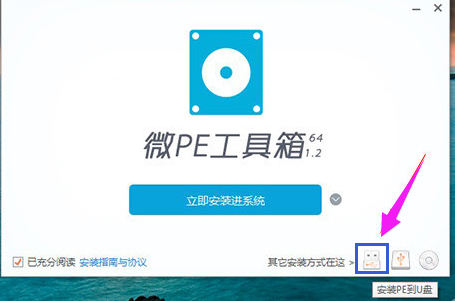
忘记密码电脑图解-2
把U盘插到要破解的电脑上,然后调整BIOS设置为“U盘优先启动”。
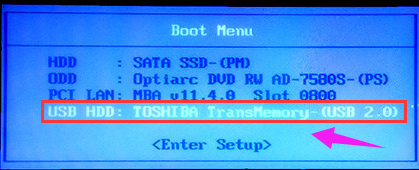
忘记密码电脑图解-3
从U盘启动后,略微等上一小段时间就会进入一个特殊的界面
点击“开始”菜单→“所有程序”→“安装维护”,开始进入“Windows密码修改”模块。
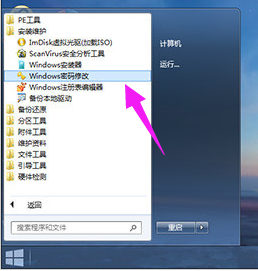
密码电脑图解-4
在这个界面下,点击“打开”按钮,软件会首先列出系统中的所有用户名,选择你要破解的那个,然后点击“更改密码”按钮
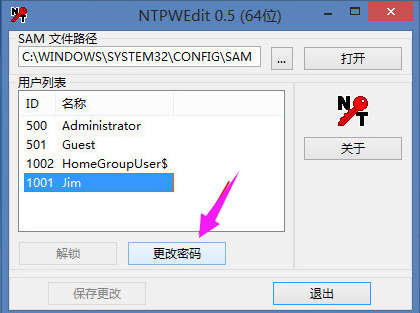
密码电脑图解-5
修改完密码后就算大功告成了,点击“保存更改”
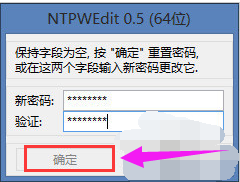
Win10电脑图解-6
以上就是解决Win10开机密码忘记的操作流程了,有需要的朋友可以按照上面的操作步骤来进行解决。
猜您喜欢
- cmd命令大全,详细教您cmd常用命令有哪..2018/06/07
- win10一键重装系统2022/08/16
- win10安全模式怎么解除的方法教程..2021/05/19
- win10易升工具安装win10系统的教程图..2022/09/28
- 微软win10系统解决方法2017/11/21
- win10怎么更新nvidia显卡驱动2022/04/10
相关推荐
- 网卡万能驱动,详细教您安装win7网卡万.. 2018-01-02
- win10系统重装U盘ntfs还是fat32格式哪.. 2022-02-16
- u盘怎么装系统windows10的教程.. 2022-03-27
- 双显卡切换,详细教您切换双显卡的方法.. 2018-10-05
- Win10怎么退回Win8.1,详细教您怎么退.. 2017-11-16
- 电脑微软win10安装下载 2017-09-19




 粤公网安备 44130202001059号
粤公网安备 44130202001059号